
有效地使用VIBER,没有及时警报关于其框架中发生的事件的服务参与者的事件,但无穷无尽的通知流可能是活动用户的真正问题。本文介绍了在Android,IOS环境和Messenger的Windows应用程序中运行的全部或个人通知的演示中安装禁令的方法。
禁用音频通知
通常是由Viber用户,无论用于访问信息系统的设备如何,关闭音频警报,因为在某些点时,他们不仅会打扰谁是预期的,而且也可以打扰其他人。解决部分或完整的“删除”工作的任务我们已经在我们网站上的单独材料中描述了 - 如果需要关闭Messenger的声音,请参阅以下链接以下链接:阅读更多:如何关闭Viber的声音,适用于Android,iOS和Windows
如何禁用VIBER中的通知
提出了以下说明,执行您可以在单独的设备上从WETER提供完整的视觉警报。涉及正在考虑的参数,多个和特定算法的配置的操作选项主要取决于数据交换客户端应用程序的操作系统。考虑如何在Android设备,iPhone和Windows PC上的文章的标题中解决任务。
安卓
Viber用户为Android调节来自Messenger的接收通知,应用以下三种方法之一。根据情况,您的偏好和所需结果,选择最有效的方法或结合其使用。方法1:单独聊天
对任何用户vaiber的最大警报来自团体和社区,他是成员。因此,在使用Messenger时增加自己的舒适度,首先,它应该仅限于接收关于个人团体用户的活动的通知 - 做到这一点非常容易。
- 运行Viber并免费入住偏差或社区。

- 磁带在右侧屏幕顶部的三个点,拨打菜单并选择“信息”。

只需滑动对应关系的结果。

- 滚动显示的选项列表 - 在其底部地检测到“禁用30天”。将此函数名称的开关转换为“包含”位置。

- 现在,您可以了解参与者和管理员的活动,只能通过专门打开它 - 从现在开始,它可以将其拉到标题上,位于选项卡“聊天”列表的末尾。信使。如您所见,“睡眠模式”只能安装一个月,因此在其段落之后,此指令的先前项目将需要进行翻新。
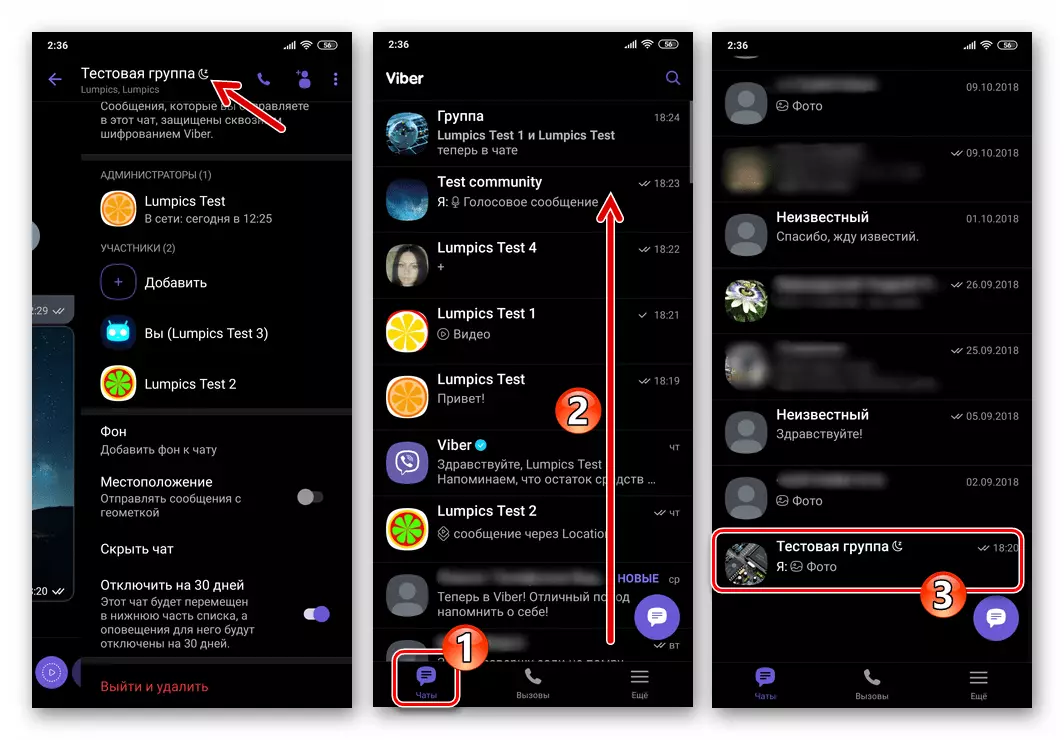
单独的对话框
上面提出的指令仅适用于为韦伯用户组组织的通信信道,并且从信号列表中排除单独对话给您对对话者的活动直接不可能。与此同时,您有机会使用“隐藏聊天”函数,该函数决定在与单独的对话相关的文章中的任务。

阅读更多:如何隐藏Viber Messenger for Android的对话或群组聊天
方法2:Messenger设置
要在此应用程序的“设置”中,要在“设置”中用于控制使用的VIBE,请为特殊部分提供,如果您需要停用所有警报或其个别类别,则应应用。
- 运行Messenger,转到“更多”选项卡,点击“设置”。

- 从屏幕上显示的参数列表中,打开“通知”部分。

- 接下来,删除您不想收到的可视警报类型的名称附近的标记:
- “预览消息” - 在设备的菜单栏中取消激活传入消息的显示。
- “联系人加入Viber” - 在第一次输入您的设备的地址簿时,请断开Messenger发送的警报激活Vaiber中的帐户。
- “弹出窗口” - 禁用在弹出窗口中显示有关每个收到消息的警报的能力。
- “打开屏幕” - 复选框的交付将设备的锁定屏幕的反应设置为Vaiber尝试通知用户其他事件。


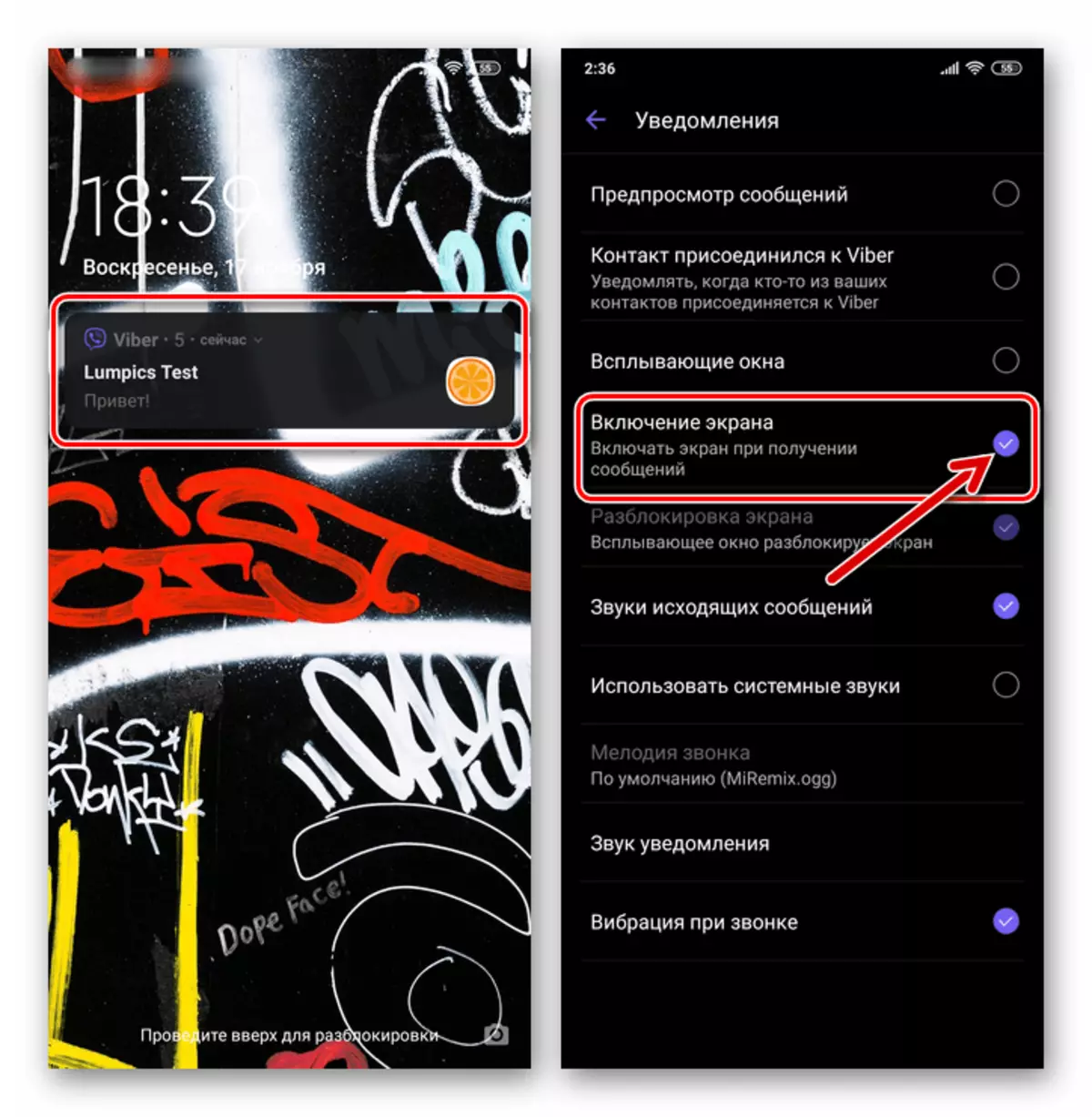
- 完成参数定义后,退出Weber的“设置”。现在,Messenger将仅在允许的情况下提醒他的设备。

方法3:Android
通过使用移动操作系统中提供的工具箱管理Viber通知允许您更灵活地调整接收的各种通知。此外,通过Android禁止建立,可以说更难以克服应用程序,抱负,无论用户希望如何向服务内的事件通知。
Android中的应用程序设置
- 任何首选方式才能进入Android“设置”。

- 打开“应用程序”部分,然后单击所有应用程序。接下来,在设备上安装的软件中找到“Viber”并点击它。

- 在描述应用程序的屏幕上和其关注中可用的选项,单击“通知”。

- 更远:
- 为了在所有信使通知的演示中建立禁令,停用“显示通知”。
- 如果需要禁用某些类型的警报的接收,请通过将相应的交换机转换为“关闭”位置来进行。


- 关闭“设置”移动操作系统。现在Viber将根据您定义的配置发出其他参与者的活动。

Android通知中心
- 在操作系统的“设置”中,找到标题为“通知”的参数部分。在下一个屏幕上,列出的列表“最近发送”,找到“Viber”。
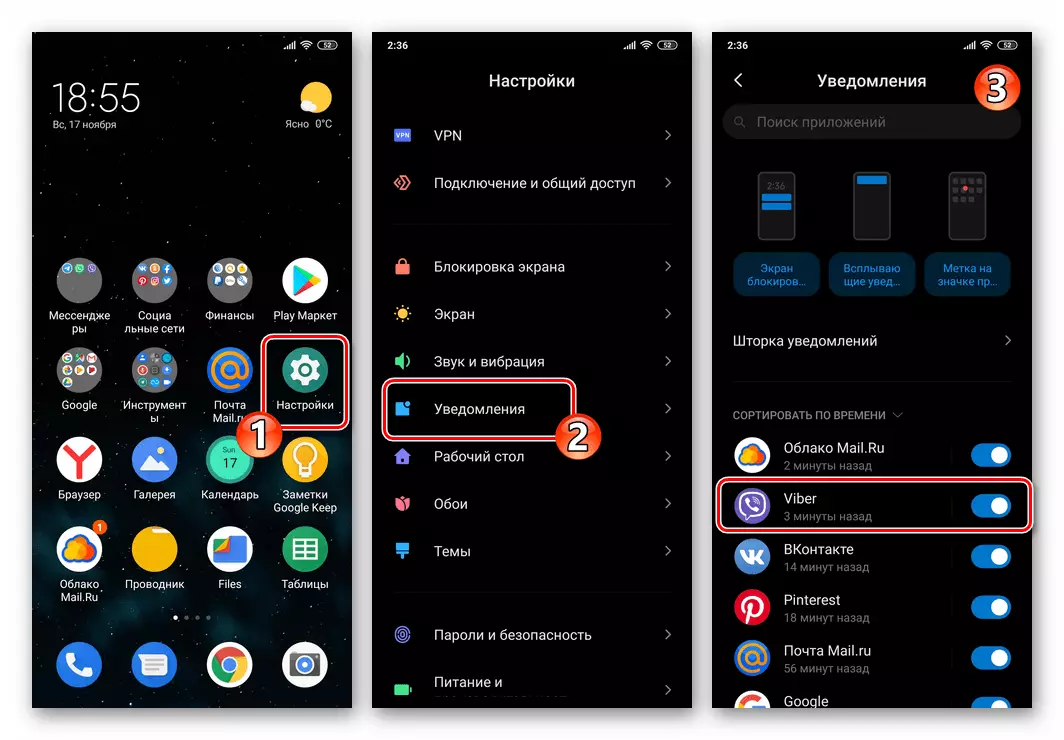
- 接下来你可以:
- 完全禁用通知 - 将交换机放在通信程序名称的右侧到“关闭”位置。
- 转到选择禁用警报类别 - 按Messenger的名称点击。然后按照本文前一篇文章中的第4-5段所述进行进行。

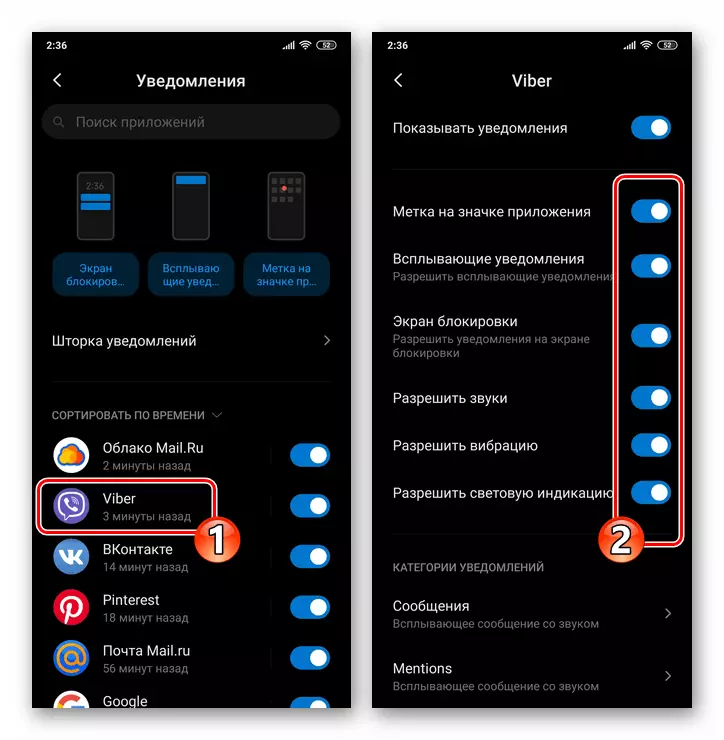
ios。
为iPhone上的iOS通知的生成Viber对生成的Viber的控制非常简单。随时,您可以禁止收到个人类型通知或完全禁用它们。方法1:单独聊天
如果您的目标是在VAIBE中停用有关参与者和社区的参与者和管理员的活动的通知,请遵循此类算法:
- 运行Messenger并打开小组聊天,参与者分散您与活动的重要事项。
- 点击聊天标题,将打开带信息和设置的屏幕。退出“打开”列表,然后点击“禁用30天”。
- 因此,通信信道标题将移动到聊天选项卡上最简单的列表,并且在其框架内收到的报告将自由地由位于该区域中的数字,其中包含仪表组的名称。同时,对组聊天内的对应过程没有限制不会重叠,可以继续像往常一样接收和发送信息。


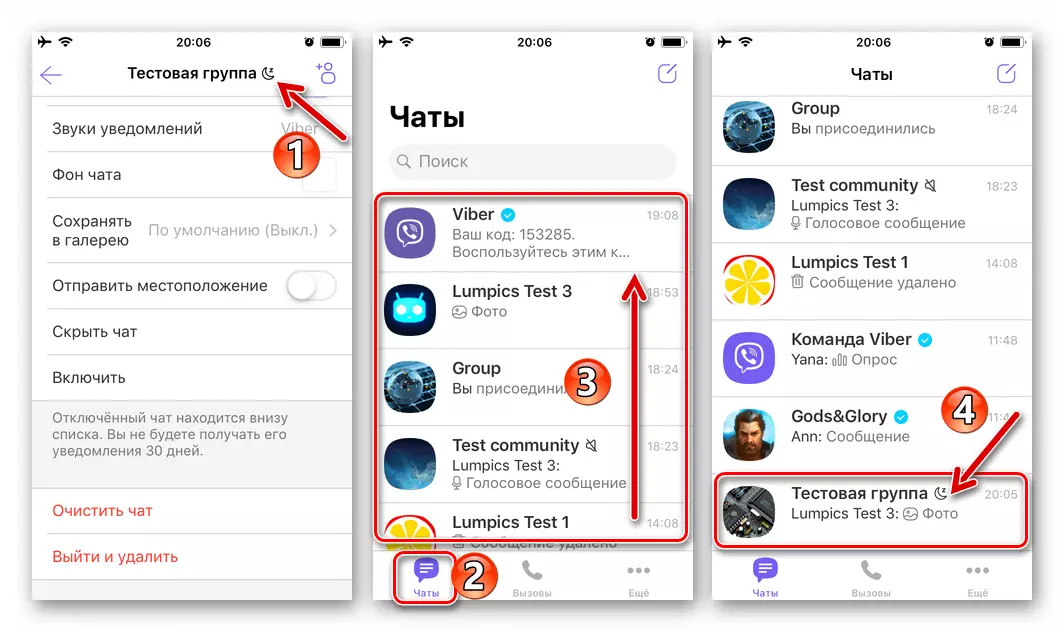
单独的对话框
Messenger不会提供禁止接收到直接单独对话的活动的警报的可能性,但您可以使用“隐藏聊天”功能,涉及我们的任务解决方案。

阅读更多:如何在iPher上隐藏Vier中的聊天
方法2:Messenger设置
在此版本的Messenger中提供的iPhiber开发人员提供了相当灵活地调整应用程序操作的参数,并包含允许您完全或部分禁用设备通知的工具。
- 在Vaiber for Ayos中,打开“更多”选项卡,然后转到“设置”。
- 单击“通知”,该“通知”将打开访问以调整收到关于其他服务参与者活动的通知的参数。
- 取消激活位于类别名称附近的交换机,您几乎可以完全禁止应用程序来展示有关其内发生的事件的任何信息。在客户端设置中禁用,仅在程序的聊天选项卡上的每个对应关系的标题区域中才能显示消息仪表。



方法3:iOS资金
几乎所有IOS程序的行为在很大程度上取决于它提供的iPhone权限。按照本原则,可以禁止Messenger使用为“Apple”OS中提供的仪器发送通知。
- 打开iPhone的“设置”,转到“通知”部分。
- 在打开的屏幕上的软件列表中,找到“Viber”并点击它。
- 接下来,双歌剧:
- 取消激活“通知公差”切换,以禁止Lieer客户端在没有异常的情况下向您发送任何警报。退出“iOS设置”并打开Messenger,而不是可用聊天列表,您将看到关于显示通知的不可能性的警告 - 点击此处“关闭”。
- 如果只禁用各个警报类型,请删除“警告”区域中的元素下的相应标记,以及将不必要选项名称附近的交换机转换为“关闭”位置。




“设置”iOS中的程序参数
通过通过IYOS调整从Vaiber获取通知的参数的可能性,您可以通过以下方式访问另一个,除了上面的情况下:
- 打开“iOS设置”,向上滚动和安装在安装在iPhone应用程序上的列表中,点击“Viber”。
- 在“允许访问程序Viber”屏幕上,点击“通知”。接下来,请按照本文中的前一个说明中的最后一项。
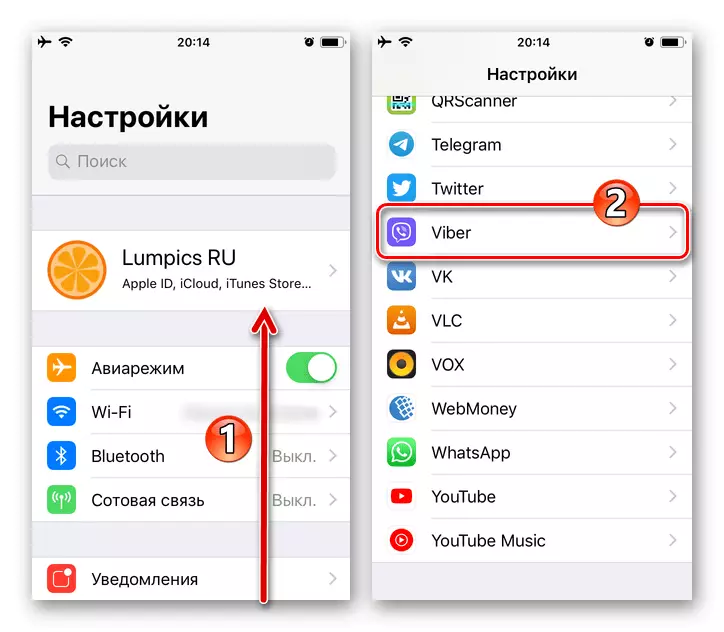

视窗
与移动操作系统的船舶船舶相比,设置关于VIBER中发生的VIBE中发生的内容的可视警报的接收情况,但仍可遵守其对舒适工作的理解,导致计划。方法1:单独的组和社区
- 在计算机上运行VIBER,通过单击“对话”列表中的标题打开组通信渠道。
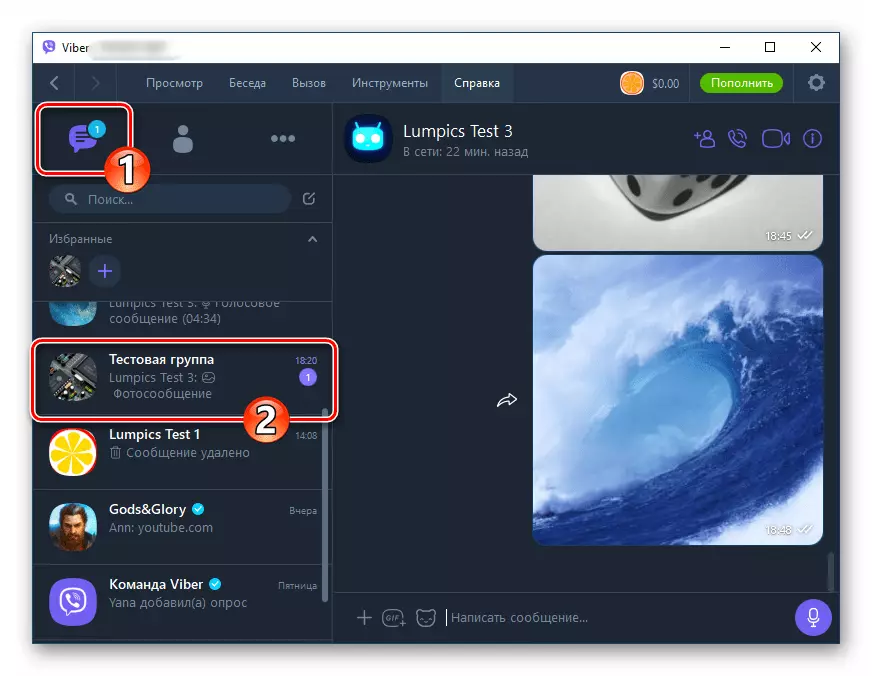
- 单击集团名称或社区附近的I“i”图标,通过消息区域。

- 因此,Wyber窗口的字段将显示带有聊天设置的区域,滚动底部底部可用的信息。

- 点击“请勿打扰30天”,该开关位于项目附近。

从而激活它。

- 因此,所选聊天移动到可用列表的末尾,睡眠模式图标将出现在标题区域中。从这样一个组的通知将不会受到一个月的不安,然后需要翻新两个指令点。

方法2:Messenger设置
通过调整应用程序的“设置”,可以禁用Viberian for Windows显示的新消息的到达上的视觉警报。
- 在Messenger窗口的主菜单中,单击“工具”。
- 接下来,在打开的菜单中选择“设置通知...”。
- 移动“for ...”位于“显示通知”区域中的“显示通知”中的“仅显示”单选按钮的Windows。
- 通过单击交叉关闭“设置”窗口 - 禁止在Messenger中所有消息到达的视觉警报的演示禁止。
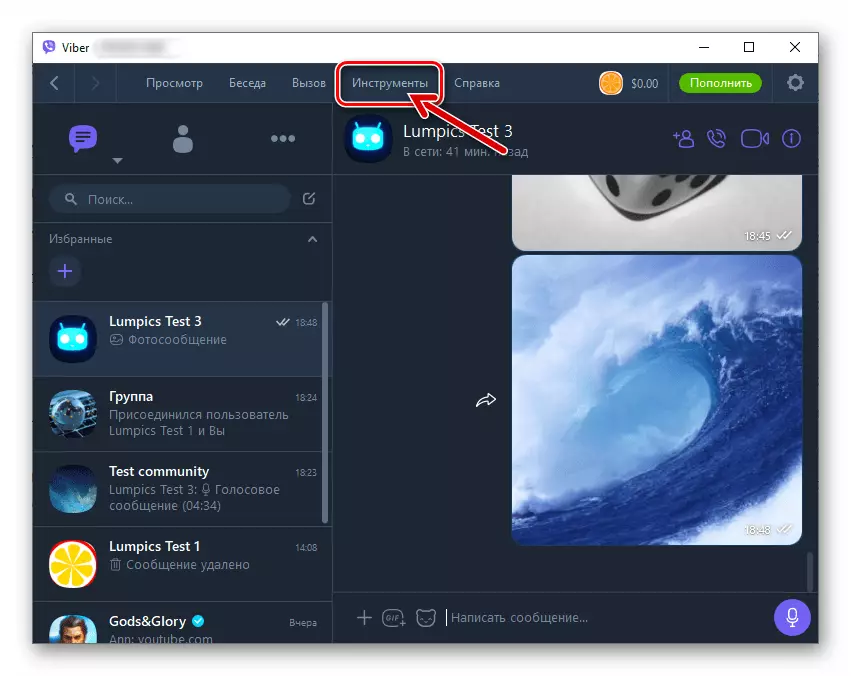

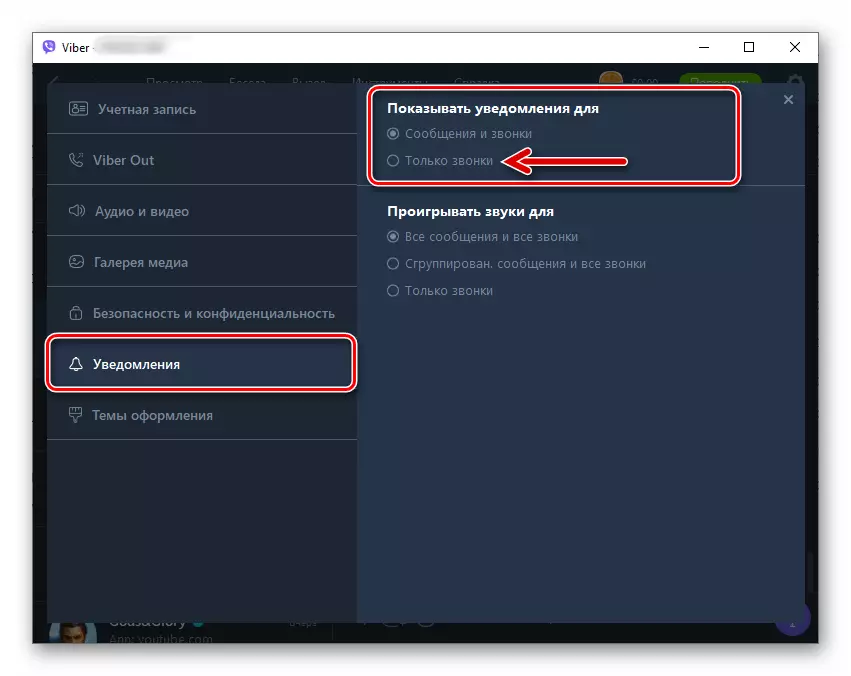
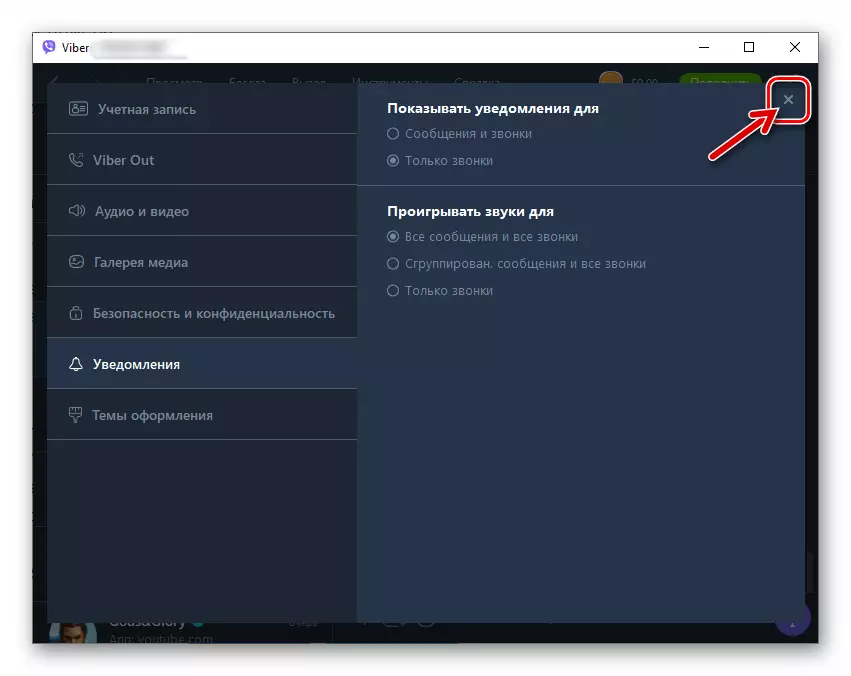
结论
在您可以看到的情况下,安装临时或永久禁止对个人或所有可视警报的示范,或所有关于应用程序发生的事件的所有可视警报,非常简单。了解如何配置Messenger,您可以在操作期间轻松提供高水平的舒适度,并确保分配给所考虑的工具的任务的有效性。
